Получите максимум от нового флагмана

Итак, у вас есть OnePlus 6 — что именно вы можете с ним делать? Телефон оснащен функциями как аппаратного, так и программного обеспечения, и если вы придерживаетесь только основ смартфона, вы действительно упускаете возможности этого впечатляющего устройства.
Последний флагман OnePlus на 2018 год и далее получил несколько восторженных отзывов по всем направлениям, и мы сами поставили ему четыре звезды из пяти, поэтому вы хотите быть уверены, что используете телефон по максимуму. Эти десять советов должны помочь вам в этом.
1. Включите (или выключите) карманный режим.
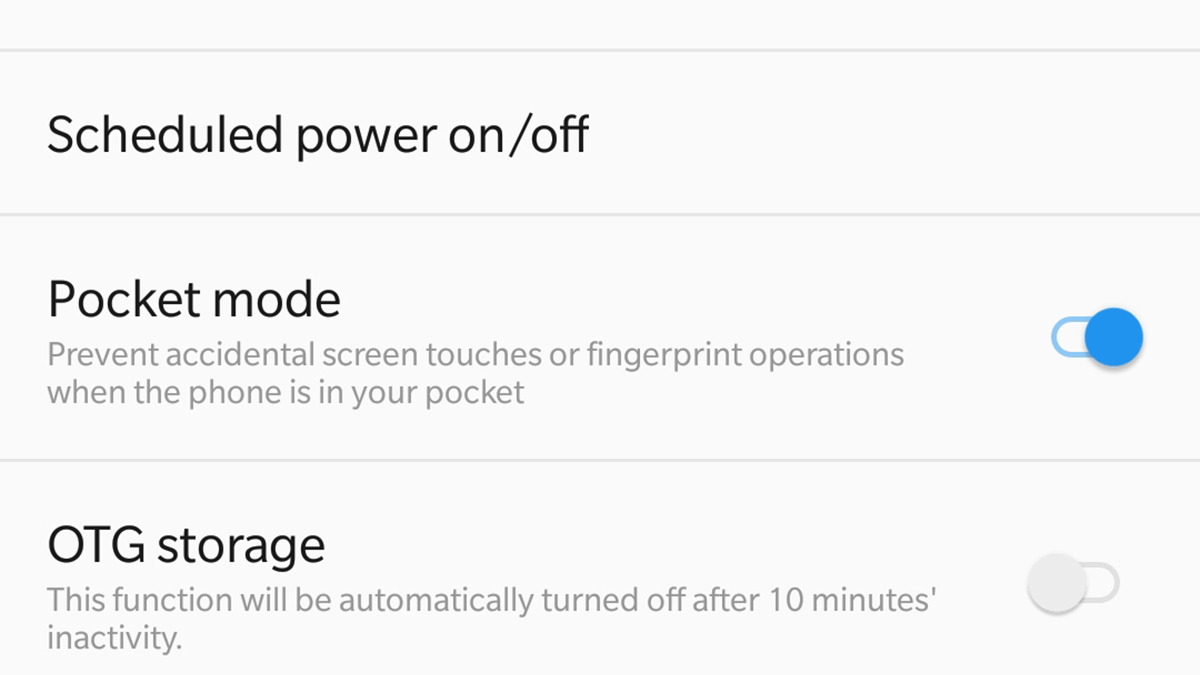
Карманный режим
Последние телефоны OnePlus имеют удобную опцию под названием «Карманный режим», которая использует датчик приближения, чтобы определить, когда телефон находится в вашем кармане. Если это так, все касания экрана отключены, поэтому телефон не будет пытаться разблокировать себя или позвонить кому-либо из вашего списка контактов.
Вы найдете эту опцию, если перейдете в «Настройки», затем нажмите «Дополнительно» — включите ее, если хотите избежать несчастных случаев в кармане, или отключите ее, если обнаружите, что она мешает нормальному использованию вашего телефона (например, когда вы носить его в защитном чехле на руке).
2. Скрыть вырез
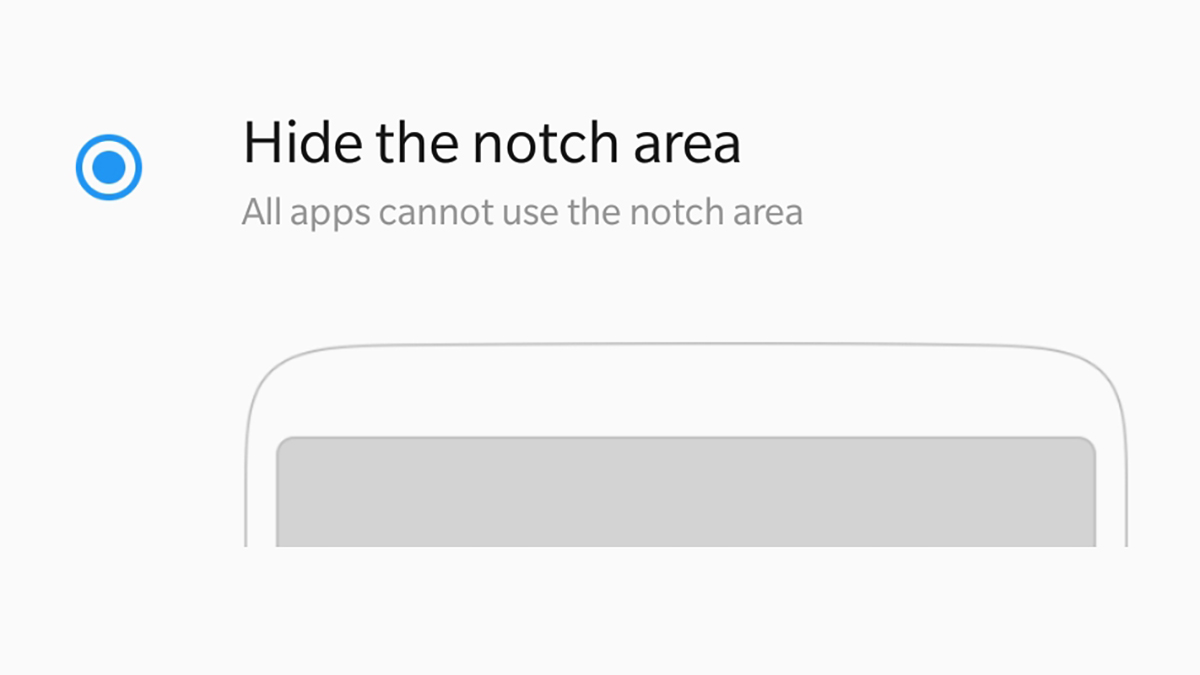
Настройка надреза
Если эта выемка на дисплее не особенно вам нравится, вы можете отключить ее в программном обеспечении, что существенно ограничит, насколько далеко могут подниматься приложения на экране. Издалека кажется, что верхняя часть экрана ровная, а черные полосы автоматически вставляются по бокам выемки.
На экране настроек коснитесь «Дисплей», затем коснитесь «Отображение выреза», затем выберите «Скрыть область выреза». Изменение вступает в силу немедленно — приложения больше не будут доходить до боковых сторон выреза, но обычные значки часов и строки состояния остаются на том же месте вверху.
3. Скрыть панель навигации
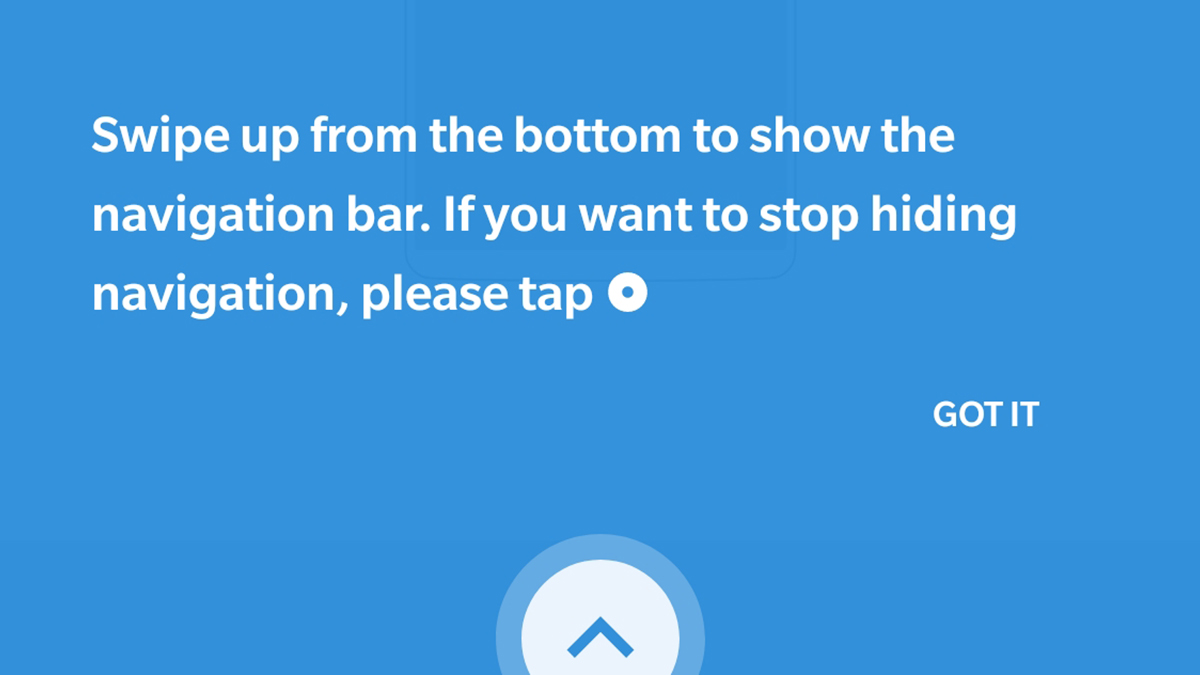
Панель навигации
Если вы собираетесь скрыть выемку, зачем останавливаться на достигнутом? Программное обеспечение OnePlus 6 позволяет скрыть знакомую панель навигации Android в нижней части интерфейса — именно такая гибкость делает OxygenOS от OnePlus даже лучше, чем стандартный Android в некоторых отделах.
Если вы хотите освободить место на панели навигации для своих приложений (возможно, несколько дополнительных пикселей в Netflix), откройте «Настройки», затем нажмите «Кнопки», затем «Панель навигации и жесты». Вы можете скрыть или показать панель навигации или заменить ее серией жестов (немного похоже на iPhone X).
4. Сделайте снимок экрана
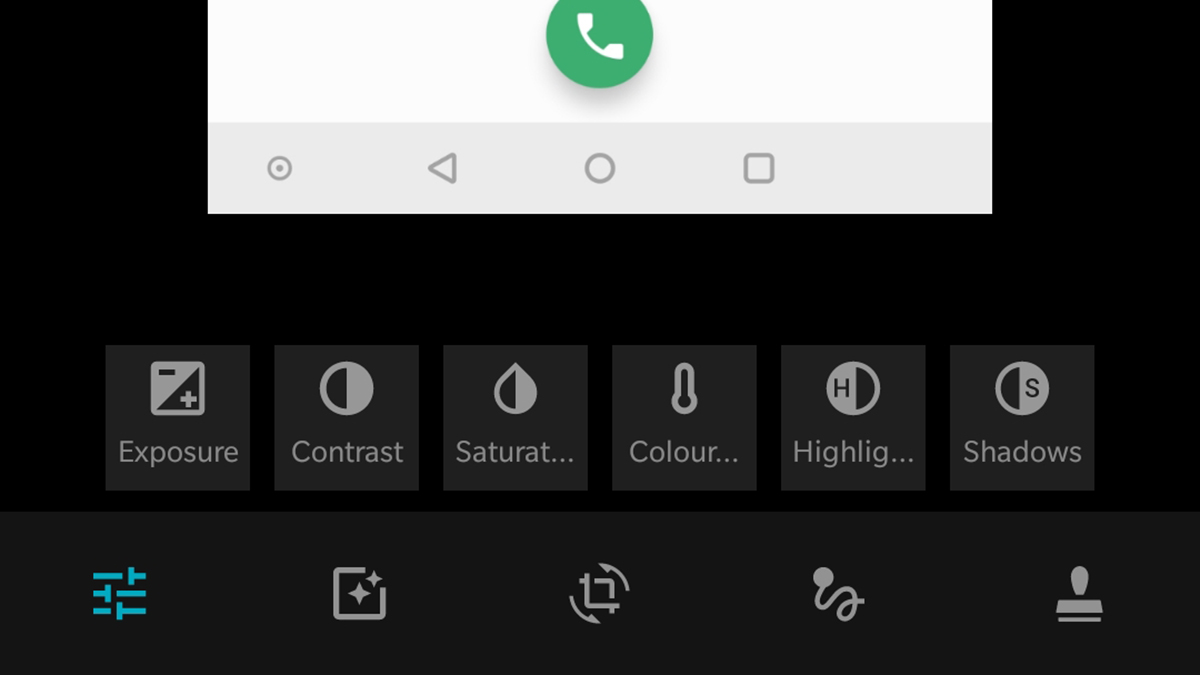
Редактирование скриншотов
Если вы хотите захватить что-то на экране OnePlus 6, вам нужно удерживать кнопку питания/пробуждения (справа) и кнопку уменьшения громкости (слева). Вы увидите анимацию захвата экрана, и изображение будет сохранено в папке «Снимки экрана» вашего устройства.
Чтобы сделать снимок расширенного экрана (например, высокой веб-страницы или меню), коснитесь кнопки расширенного снимка экрана (вторая справа внизу). Чтобы применить некоторые основные изменения и исправления к снимку экрана, коснитесь значка карандаша (второй слева), чтобы открыть редактор галереи OnePlus.
5. Управляйте телефоном с помощью жестов
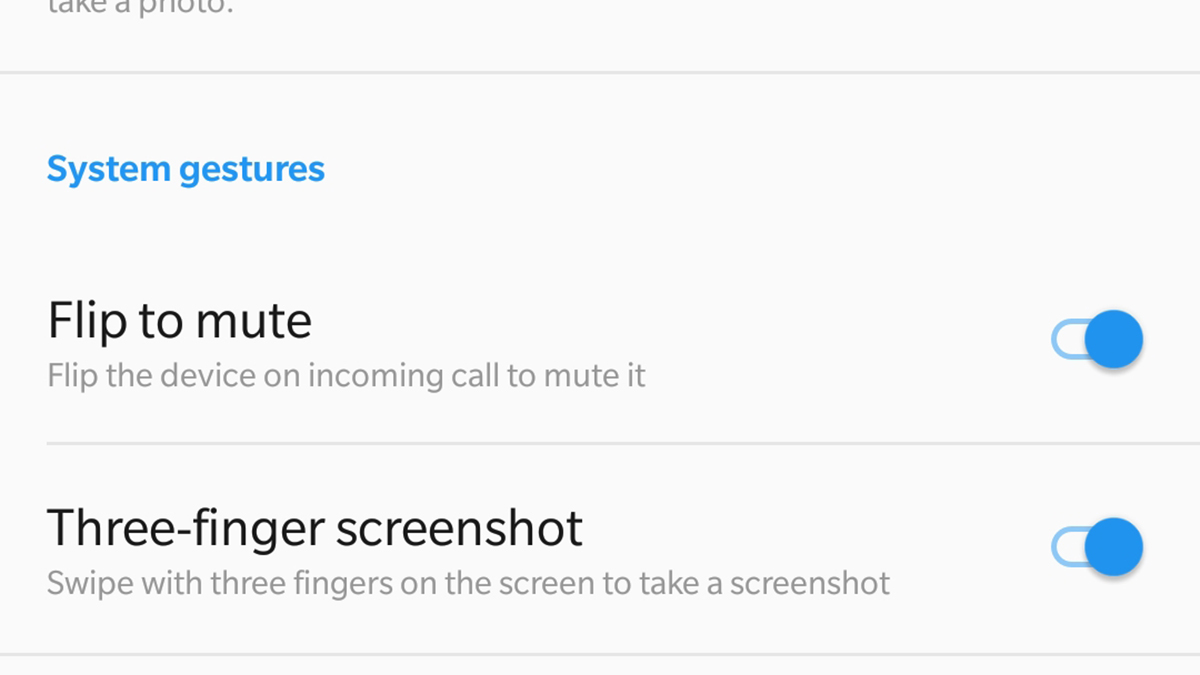
Параметры жестов
OnePlus, безусловно, дает вам множество способов обойти свой OnePlus 6, а в телефоне есть поддержка жестов — это означает, что вы можете рисовать фигуры на экране, например, для запуска определенных действий или переворачивать телефон, чтобы мгновенно отключить его.
Все это контролируется в разделе «Жесты» в настройках, поэтому погрузитесь в меню и посмотрите, какие элементы управления вы хотите использовать. От смахивания тремя пальцами, чтобы сделать снимок экрана, до двойного касания, чтобы активировать экран — у вас есть множество жестов на выбор.
6. Проведите вправо, чтобы открыть полку
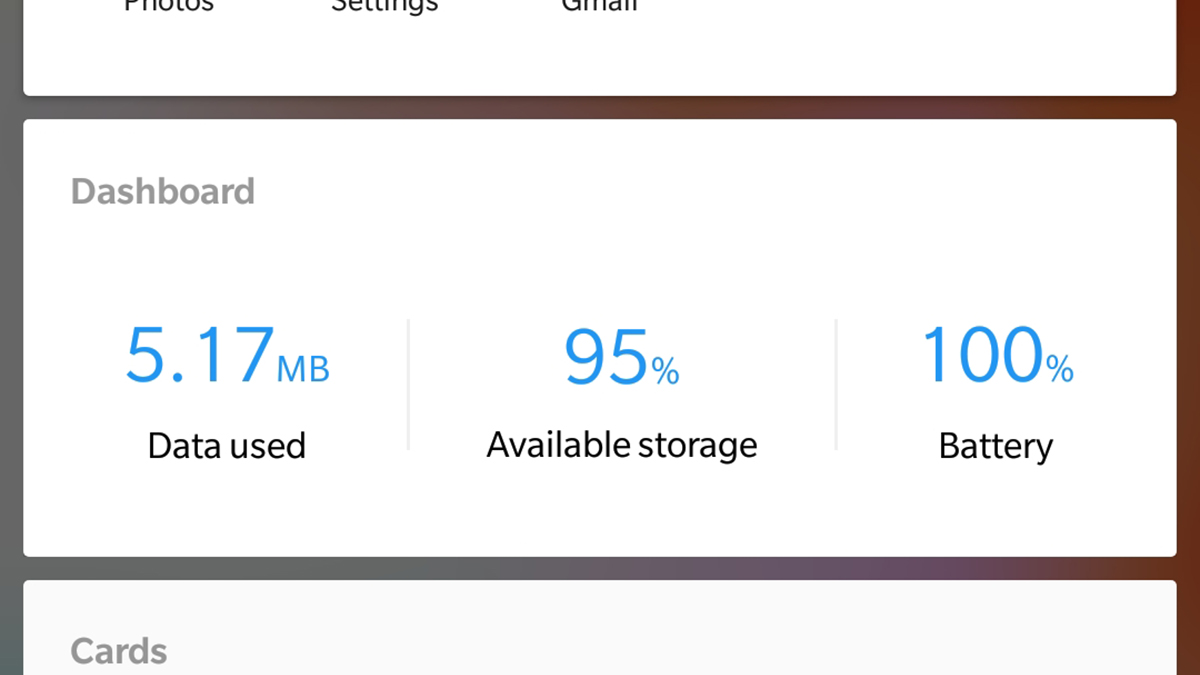
Карточка панели инструментов
Быстрым движением вправо на первом главном экране вы можете перейти к настраиваемому виджету «Полка» для вашего OnePlus. Вы можете добавить сюда любые стандартные виджеты Android (для календарей или электронных писем), а также получить доступ к некоторым другим панелям, которые являются эксклюзивными для OxygenOS.
Одна из этих эксклюзивных панелей называется Dashboard, и она показывает текущий уровень заряда батареи, сколько места осталось на вашем телефоне и сколько данных вы использовали в этом месяце: это удобный, краткий справочник для проверить, где вы находитесь до.
7. Настройте экран под комнату
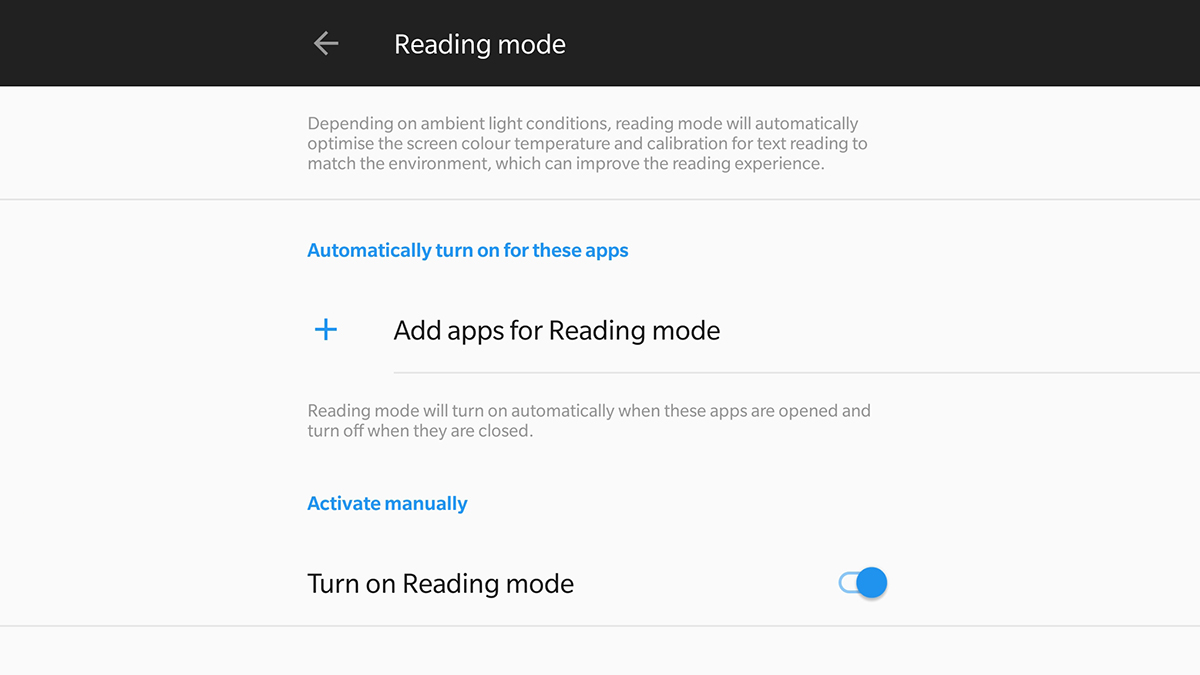
Режим чтения
В OnePlus 6 есть специальный режим чтения, в который вы можете погрузиться, чтобы вам было легче смотреть на экран: по сути, он регулирует цвета дисплея, чтобы сделать окружающее освещение в комнате, в которой вы находитесь (на самом деле он очень похож на ночной режим, который также имеется).
Чтобы включить или выключить режим, перейдите в «Настройки», затем нажмите «Экран» и выберите «Режим чтения». Вы можете включить или отключить эту функцию или ограничить ее определенными приложениями на следующем экране. Любые изменения, которые вы решите внести, сразу же применяются к дисплею OnePlus 6.
8. Станьте профессионалом со своими снимками камеры
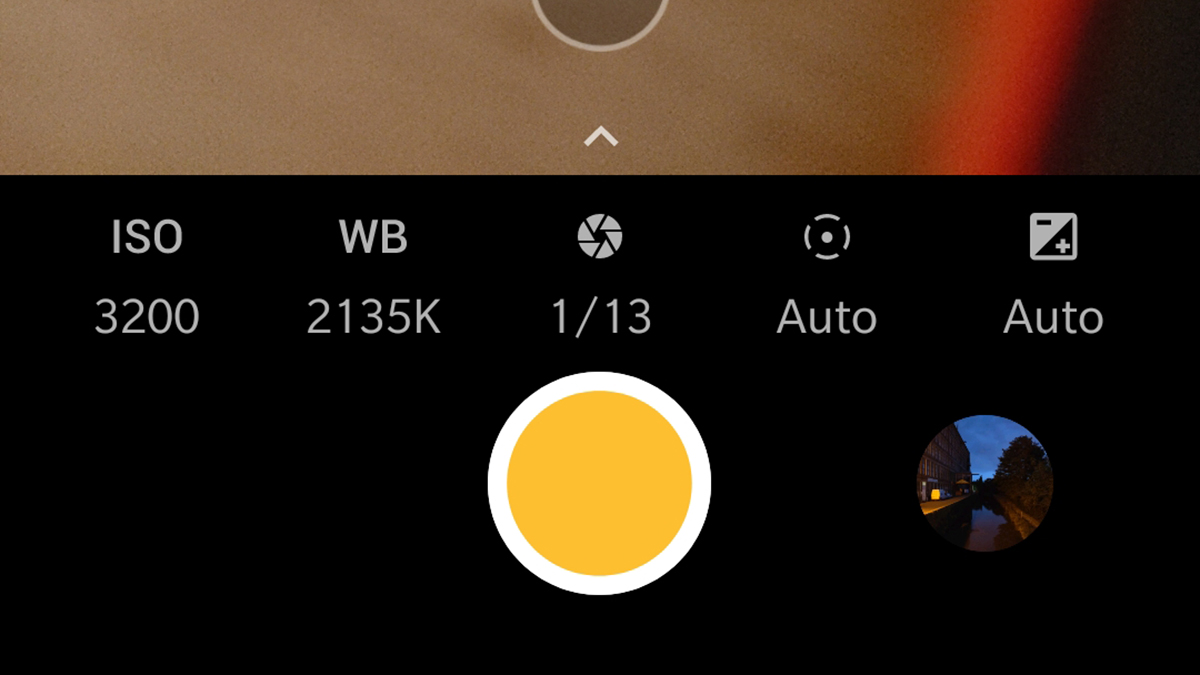
Параметры профессионального режима
OnePlus 6 хорошо делает снимки в обычном фоторежиме, но если вы хотите повысить уровень мобильной фотографии, взгляните на режим Pro, который OnePlus включает в свое приложение «Камера» — просто проведите пальцем вверх по камере. экране и выберите профессиональный режим.
Когда вы откроете дополнительные параметры, вы увидите, что можете настроить баланс белого, ISO, скорость затвора и многое другое. Вы также получаете больше помощи на экране с панелью гистограммы, которая обновляется в режиме реального времени, когда вы кадрируете следующую фотографию, и встроенными рекомендациями для поддержания уровня ваших снимков.
9. Разблокируйте телефон лицом
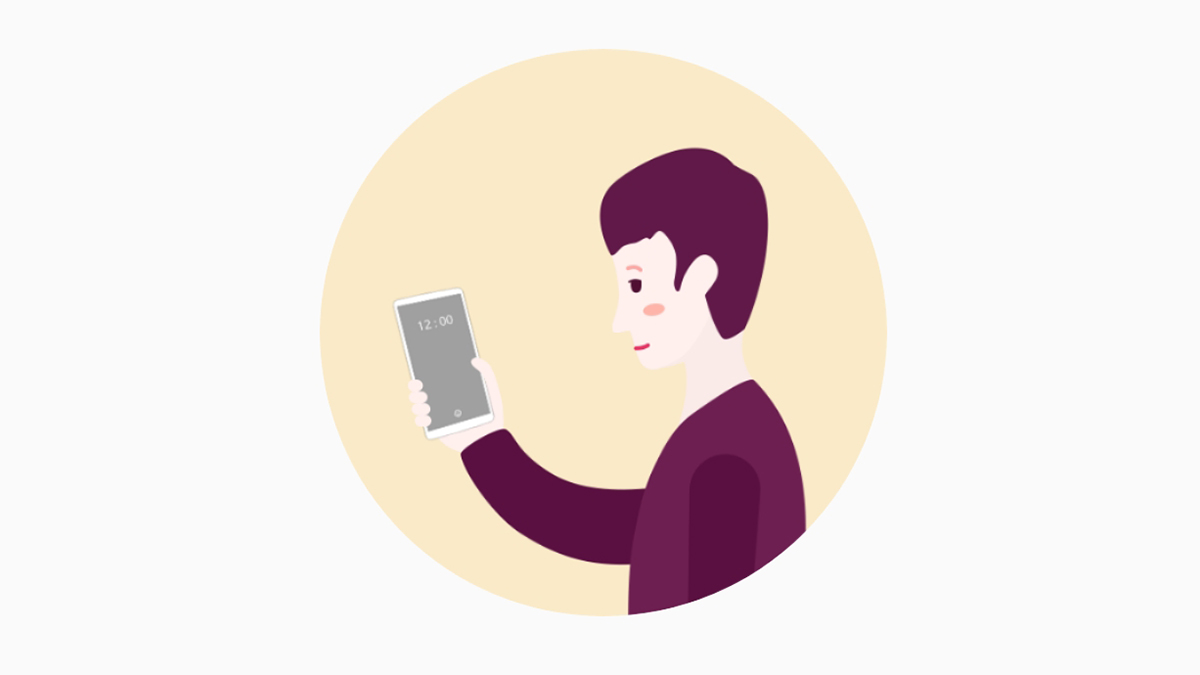
Разблокировка по лицу
Это может не совсем соответствовать технологии Face ID от Apple, но OnePlus 6 можно разблокировать с помощью ваших красивых функций, если вы предпочитаете это вводу PIN-кода или использованию отпечатка пальца на задней панели устройства. Чтобы начать, коснитесь параметра «Безопасность и блокировка экрана» в настройках.
Выберите «Разблокировка по лицу», затем «Добавить данные о лице», и телефон проведет вас через процесс просмотра на фронтальную камеру, пока ваш образ не будет надежно сохранен в памяти телефона. Убедитесь, что вы находитесь в светлой, хорошо освещенной комнате, пока настраиваете разблокировку лица.
10. Запланируйте запуск и завершение работы
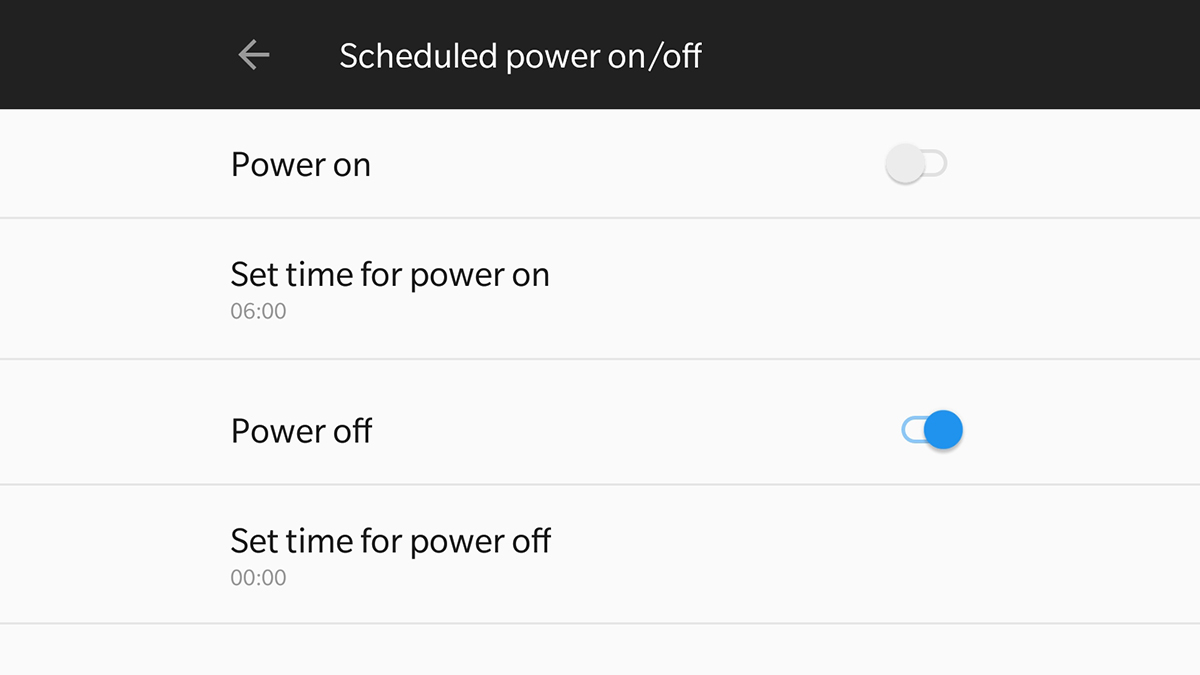
Запланированное включение и выключение
Один из крутых трюков, который может выполнять собственное программное обеспечение OnePlus OxygenOS, — это включать и выключать телефон по индивидуальному расписанию. Например, вы можете захотеть, чтобы ваш телефон выключался каждый вечер или автоматически просыпался в одно и то же время каждое утро.
Вы можете настроить это, зайдя в «Настройки», затем нажав «Дополнительно» и выбрав «Включение/выключение питания по расписанию». Эти параметры можно установить отдельно, но всякий раз, когда вы включаете любой из них, вам будет предложено выбрать время. Одни и те же настройки будут применяться каждый день.



